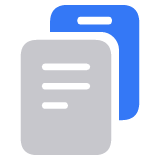如果 Mac 啟動後出現問號
如果資料夾附有閃動問號,即表示你電腦的啟動磁碟無法使用,或者沒有有效的 Mac 操作系統。
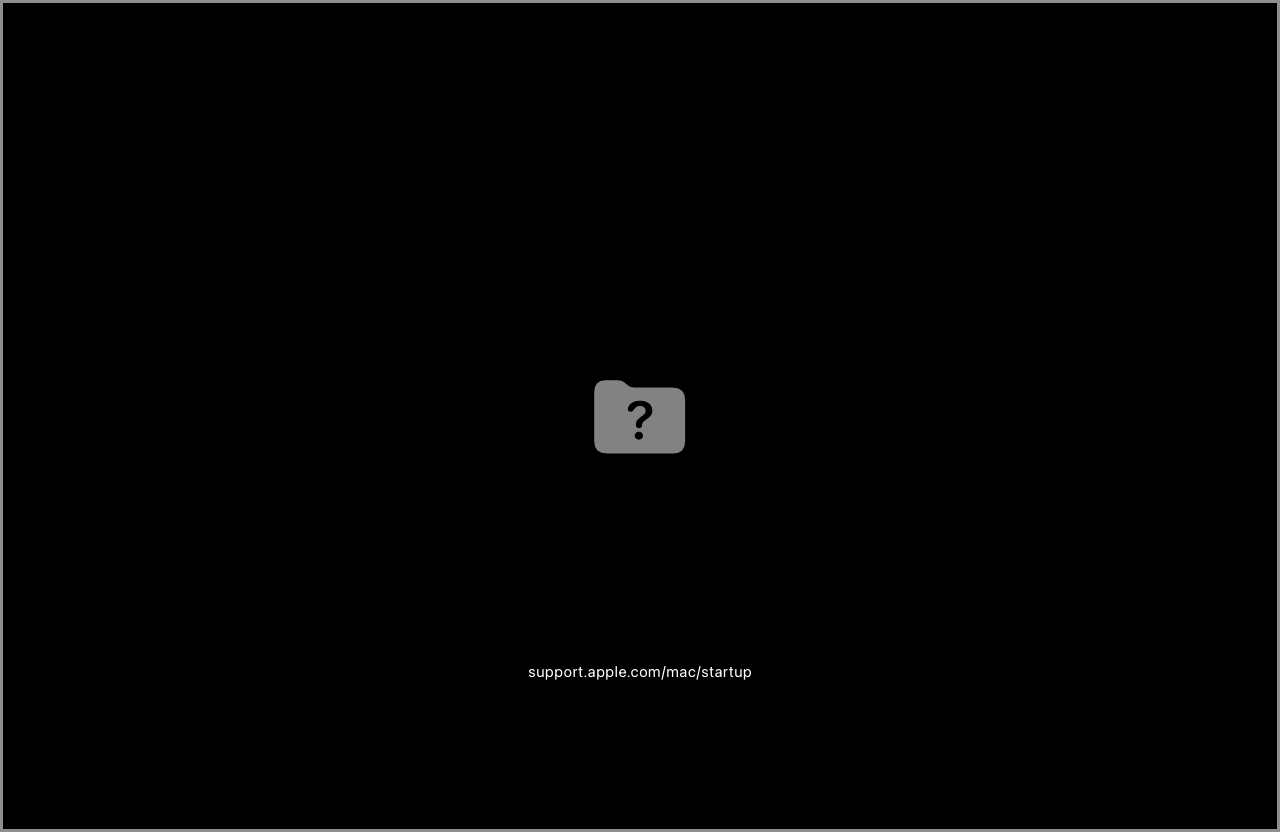
關閉 Mac
按住 Mac 的電源按鈕最多 10 秒,直到 Mac 關機。
每部 Mac 都配備電源按鈕。在配備 Touch ID 的手提電腦上,則請按住 Touch ID。
從「macOS 還原」啟動
按下並放開電源按鈕以啟動 Mac。
放開電源按鈕後,立即按住鍵盤上的 Command (⌘) 和 R 鍵。
繼續按住按鍵,直到看到 Apple 標誌或旋轉的地球為止。
系統可能會請你選擇 Wi-Fi 網絡或連接網絡連接線。要選擇 Wi-Fi 網絡,請使用畫面右上角的 Wi-Fi 選單。
如果系統要求你選擇你知道密碼的用戶,請選擇該用戶。然後,按一下「下一步」,並輸入該用戶的管理員密碼,即他們登入 Mac 時所用的密碼。
使用「macOS 還原」時,Mac 會顯示工具程式清單,其中包括「磁碟工具程式」:

使用「磁碟工具程式」修正啟動磁碟
在「macOS 還原」中選擇「磁碟工具程式」,然後按一下「繼續」,並按照有關步驟使用「磁碟工具程式」修正啟動磁碟。如果「磁碟工具程式」無法修正啟動磁碟或找不到啟動磁碟,這些步驟也會說明處理方法。
在完成後重新啟動 Mac:選擇 Apple 選單 >「重新啟動」。
如有需要,你可重新安裝 macOS
如果重新啟動 Mac 後問號仍然出現,請重複先前的步驟,以關閉 Mac 並再次從「macOS 還原」啟動。然後,按照相關步驟重新安裝 macOS。
如需協助
如果問號沒有持續顯示,而只是在 Mac 啟動前短暫出現,則要確保你已在「啟動磁碟」設定中選取你的啟動磁碟。如果這沒有用,你可重設 NVRAM,然後再次檢查設定。
如果仍需要協助,請聯絡 Apple 支援。
發佈日期: